方法一:启用服务
1、右键点击开始打开运行(或WIN+R),然后输入msconfig命令回车。
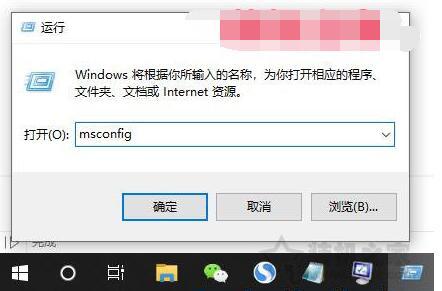
接下来、点击“服务”选项卡下,点击全部启用,最后点击应用确定即可。
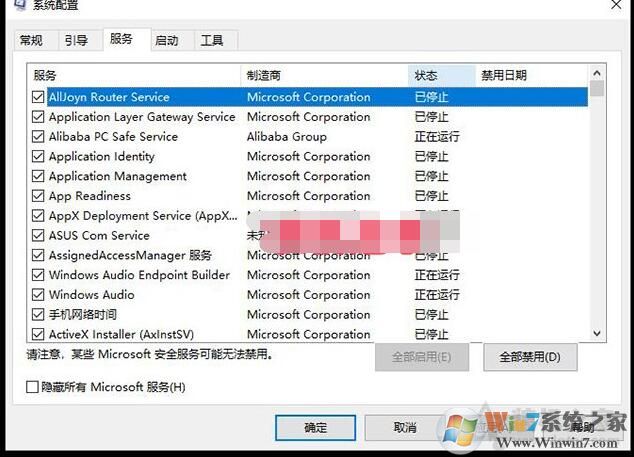
4、之后电脑会要求重启,我们重启之后再试试网络是否可以正常连接上网。
方法二:修复注册表
1、下载一款名叫“ccleaner”工具,扫描一下,将注册表全部修复一下就可以了,不过需要另一台电脑下载一下“ccleaner”工具,使用U盘导到这台电脑上;
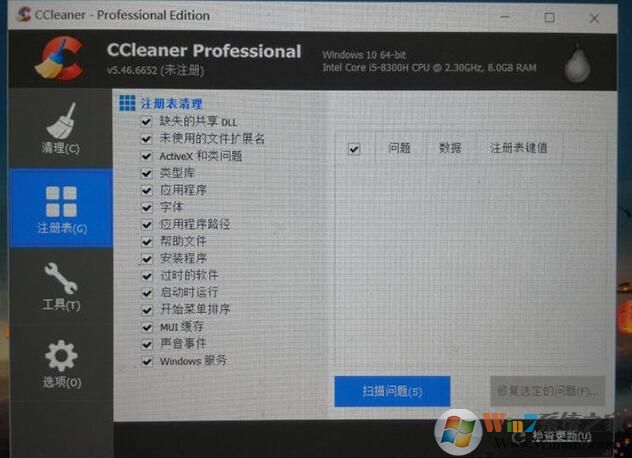
2、一键扫描所有注册表问题,之后重启电脑试试,看看网络是否修复~
如果以上两种方法都无法解决,大家还可以重装网卡驱动试试。win10网卡驱动异常怎么修复?win10网卡驱动异常上不了网修复方法